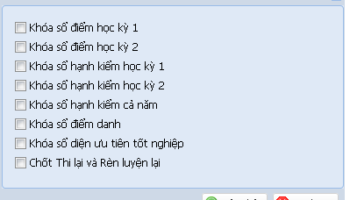Vnedu connect là ứng dụng tra cứu điểm cho học sinh, phụ huynh học sinh. không những thế, giáo viên còn có thể gửi thông báo chung và thông báo riêng cho học sinh hoặc riêng lẻ phụ huynh của học sinh đó. Vậy cách gửi thông báo như thế nào sẽ được hướng dẫn chi tiết trong bài viết dưới đây
Gửi thông báo riêng cho học sinh, phụ huynh
Chức năng: Sử dụng trong trường hợp muốn gửi thông báo riêng cho một học sinh ( hoặc phụ huynh học sinh cụ thể) thông báo này không được public trên toàn bộ các học sinh, phụ huynh khác có thể biết được
Cách sử dụng gửi tin nhắn riêng cho học sinh| phụ huynh
Thời gian cần thiết: 3 phút
Hướng dẫn gửi thông báo riêng
- Đăng nhập vào phần mềm hệ thống
Vào Start/Sổ liên lạc điện tử > chọn Gửi thông báo – Riêng
- Chọn học sinh cần nhận thông báo
Tích chọn học sinh cần nhận thông báo riêng
- Nhập nội dung gửi
Nhập nội dung cần gửi đến học sinh được lựa chọn
- Gửi tin
Chọn vào mục gửi tin để gửi tin cần gửi đến học sinh
Quý giáo viên| phụ trách có thể theo hướng dẫn như hình dưới đây để gửi tin nhắn riêng cho học sinh.
Với hình thức này, giáo viên| phụ trách có thể gửi tin nhắn cho 1 học sinh, nhóm học sinh cụ thể
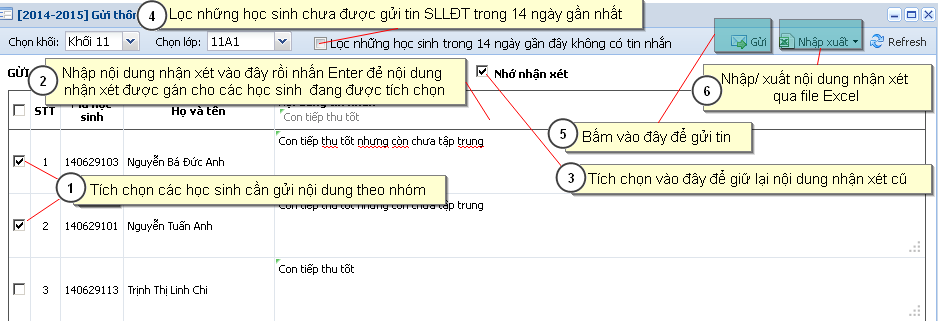
Lưu ý:
- Nội dung thông báo gửi đến từng học sinh ( theo từng nội dung ở mục (2) nhập nội dung nhận xét
- Có thể chọn gửi nội dung cho nhiều học sinh cùng lúc ( với nội dung giống nhau hoặc khác nhau )(
- Nếu chọn gửi thông báo theo nhóm học sinh, cần tích chọn học sinh trước ( theo nhóm ) rồi mới nhập nội dung cần gửi vào ở ô nhập chung
Gửi thông báo chung tới toàn bộ học sinh ( trong lớp học )
Ngoài việc gửi từng nội dung riêng lẻ cho học sinh| nhóm học sinh thì giáo viên| phụ trách ứng dụng có thể gửi chung tin nhắn với những thông tin chung
Bước 1: Mở phần mềm trên máy tính chọn theo các bước Start/Quản lý nhà trường/Sổ liên lạc điện tử/Gửi thông báo chung
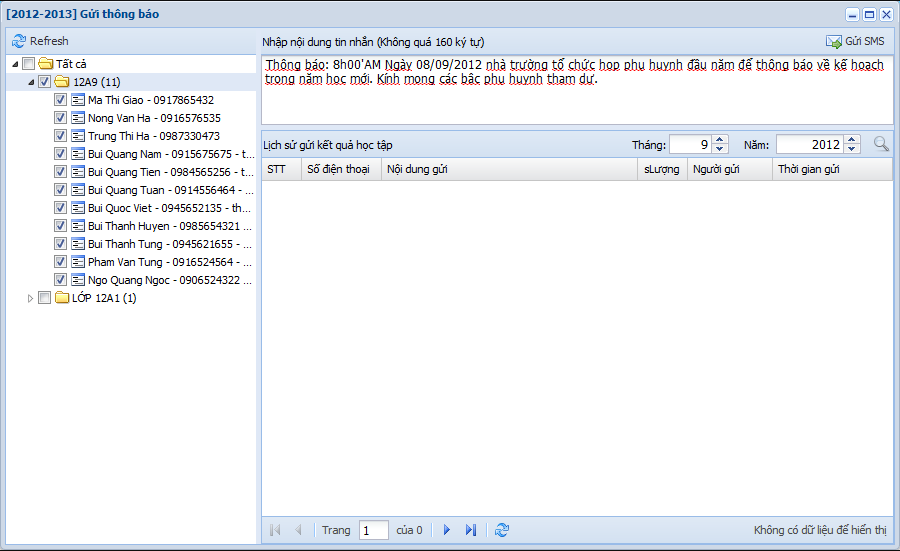
Bước 2: Nhập nội dung vào mục nội dung tin nhắn
Chú ý: Thông báo chung không quá 160 ký tự )
Bước 3: Chọn gửi SMS để gửi thông báo tới toàn bộ học sinh ( trong lớp theo hệ thống )